Win10共享打印機無法連接0x00000bcb如何解決?
打印機是辦公室里必不可少的辦公設備,但是在使用過程中總會出現一些問題,就有win10用戶反應自己的共享打印機無法連接,還提示0x00000bcb代碼,這該怎么辦?針對這個問題,我們一起來看看解決方法吧。
解決方法一(親測可用):
1、點擊開始控制面板打印機;
2、選擇“添加打印機”;
3、選擇 “添加本地打印機”,按下一步;
4、選擇“創建新端口” 選擇“local port” 這一項,按下一步,提示輸入端口名稱,輸入共享打印機的絕對路徑,格式為:***(共享打印機的計算機名或IP地址)***(共享打印機的共享名稱),如 192.168.25.71HplaserJ,按確定;
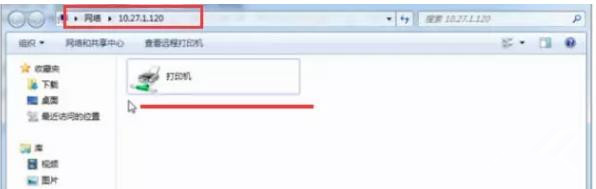
025、選擇好自己的網絡打印機“廠商”、“型號”,按下一步。(如果列表中沒有,官方也沒提供相應的VWINDOWS7版本驅動下載,請在列表中選擇型號相近的代替,一般情況下都是可以的,如HP1010 選擇HP1015)
6、添加成功,打印測試頁試試。
如果連接打印機的機器在域中,或者是加了密碼需要授權訪問的,在執行添加打印機之前,執行以下操作:(否則可能會出現“未知的用戶名和密碼”的提示)1.開始運行(可以WIN+R快捷)2.輸入共享打印機的那臺計算機名或IP地址,如192.168.25.713.在用戶名和密碼框中填入帳戶信息,選擇保存密碼4.OK,執行上面的解決方案添加打印機,成功。
解決方法二:
1、盡量安裝多的安全補丁和功能補丁(包括電腦管家忽略的補丁),其中KB3170455和KB4022719補丁必裝。
2、在第一步的基礎上,在控制面板的Windows Update中查看已安裝的更新,卸載KB4022722安全更新。
重啟之后就可以正常的連接安裝共享打印機的驅動了,打印機設備安裝完成后在重新安裝KB4022722安全補丁問題不再出現。
通過卸載補丁KB4022722,成功解決打印報錯問題。
卸載補丁位置:控制面板所有控制面板項Windows Update查看更新歷史記錄已安裝更新
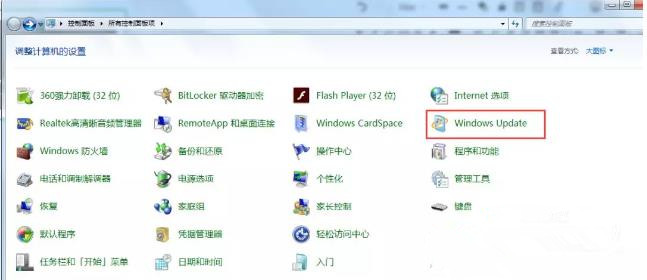
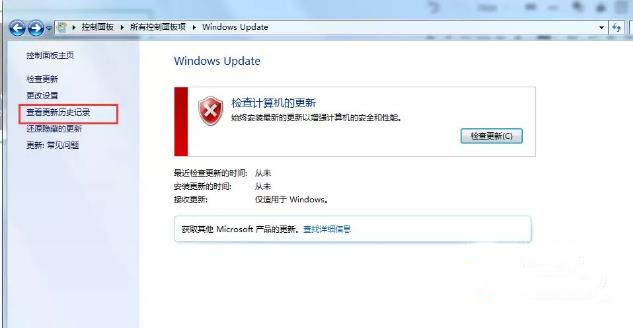
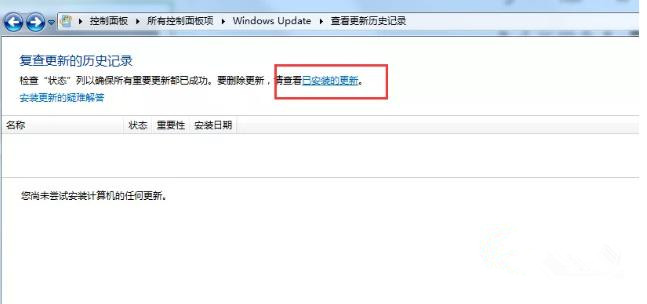
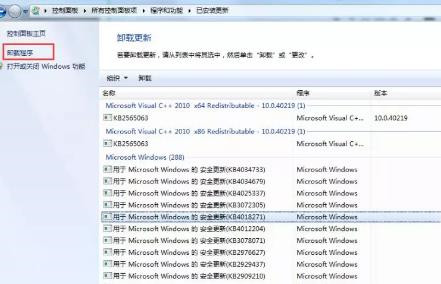
相關文章:

 網公網安備
網公網安備